คำถาม
ปัญหา: วิธีปิดการใช้งานคำเตือน Comodo “ด่วน! สำหรับผู้ใช้ Windows 10?”
สวัสดี. ฉันได้ติดต่อทีม Comodo แล้ว แต่พวกเขายังไม่ตอบกลับ ดังนั้นคุณอาจจะเร็วกว่านี้ ในสัปดาห์ที่ผ่านมา Comodo Internet Security ของฉันเริ่มส่งการแจ้งเตือนซึ่งฉันไม่แนะนำให้ติดตั้งการอัปเดต Windows 10 KB4022716 ด้วยเหตุผลที่ดีมาก ฉันสามารถเลื่อนการอัปเดต Windows ได้ แต่ฉันไม่ชอบที่จะทำเช่นนั้น ฉันต้องการให้ระบบของฉันเสถียร ซึ่งเป็นสาเหตุที่ฉันติดตั้งการอัปเดตทันทีที่มีการเผยแพร่ คุณช่วยแสดงความคิดเห็นเกี่ยวกับสิ่งนั้นได้ไหม
เฉลยคำตอบ
ในปลายเดือนมิถุนายน 2017 Microsoft ได้เปิดตัวการอัปเดตสะสม KB4022716 ซึ่งควรแก้ไขจุดบกพร่องจำนวนมากที่มีอยู่ในการอัปเดตผู้สร้าง อย่างไรก็ตาม เช่นเดียวกับการอัปเดตอื่นๆ KB4022716 ได้ก่อให้เกิดปัญหามากมายบนเดสก์ท็อป Windows 10 รวมถึงข้อขัดข้องของเว็บเบราว์เซอร์และ BSOD นอกจากนี้ ปรากฎว่าเครื่องมือรักษาความปลอดภัยของบริษัทอื่นบางตัวเข้ากันไม่ได้กับการอัปเดตที่กล่าวถึงข้างต้น
ทีม Comodo แนะนำให้คนเลื่อนการติดตั้งการอัปเดต KB4022716
ในการซ่อมแซมระบบที่เสียหาย คุณต้องซื้อ. เวอร์ชันลิขสิทธิ์ Reimage Reimage.
เมื่อมีการเผยแพร่ KB4022716 ผู้ใช้ Windows จำนวนมากรายงานคำเตือนที่สร้างโดยผลิตภัณฑ์ Comodo การแจ้งเตือนพูดว่า:
ด่วน! สำหรับผู้ใช้ Windows 10
อย่าติดตั้งการอัปเดต Windows 10 KB4022716 จนกว่าคุณจะอ่านคำแนะนำเกี่ยวกับปัญหาที่อาจเกิดขึ้นกับ Windows
ข้อความมีปุ่ม 'อ่าน' ซึ่งเปลี่ยนเส้นทางผู้ใช้พีซีไปยังเว็บไซต์ Comodo ซึ่งให้ข้อมูลที่เกี่ยวข้องทั้งหมด Comodo ประกาศอย่างเป็นทางการว่า Comodo Internet Security, Comodo Antivirus, Comodo Firewall, Comodo Cloud Antivirus, Internet Security Essentials และ Comodo Secure Shopping เสียหายและอาจทำให้เกิดความผิดปกติบางอย่างในพีซี Windows 10 ที่มีการอัปเดต KB4022716. นอกเหนือจากการชะลอตัว การขัดข้อง BSOD และปัญหาทั่วไปอื่นๆ ผู้ใช้อาจพบปัญหาการขัดข้องและปัญหาการเข้าสู่ระบบของเว็บเบราว์เซอร์ทั่วไป ผู้ร้ายของผลิตภัณฑ์ Comodo ที่ทำงานผิดปกติใน Windows 10 เกี่ยวข้องกับการเปลี่ยนแปลงที่ไม่คาดคิดในการอัปเดตล่าสุดของ Microsoft ซึ่งทำให้ผลิตภัณฑ์ Comodo ไม่เข้ากันกับการอัปเดต
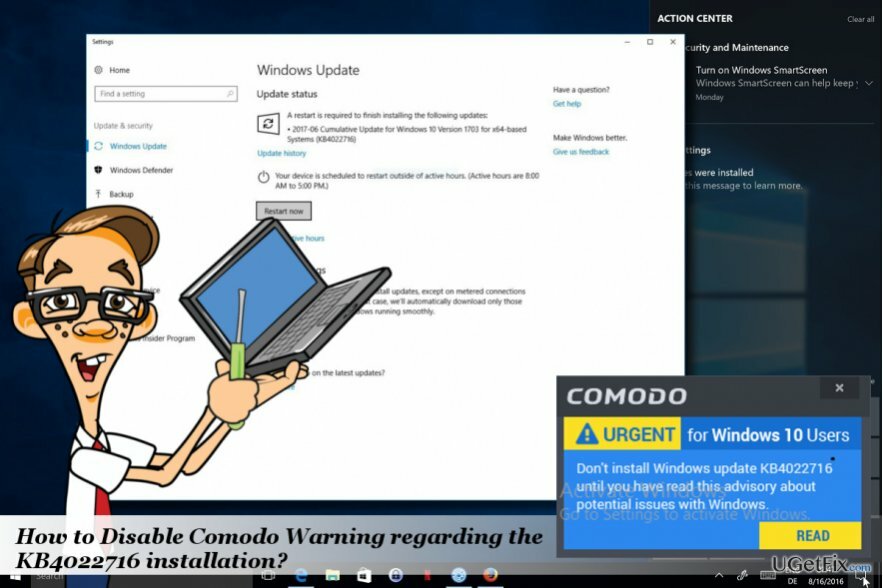
ปิดการใช้งาน “ด่วน! สำหรับผู้ใช้ Windows 10” ป๊อปอัป
ในการซ่อมแซมระบบที่เสียหาย คุณต้องซื้อ. เวอร์ชันลิขสิทธิ์ Reimage Reimage.
หากคุณได้รับการแจ้งเตือน Comodo "อย่าติดตั้งการอัปเดต Windows 10 KB4022716 จนกว่าคุณจะอ่านคำแนะนำเกี่ยวกับปัญหาที่อาจเกิดขึ้นกับ Windows" คุณอาจสับสนว่าต้องทำอย่างไร หากคุณพอใจกับผลิตภัณฑ์ Comodo มากและเลือกที่จะเก็บไว้ วิธีแก้ปัญหาคือเลื่อนออกไป Windows อัปเดตจนกว่าจะมีการเปิดตัวผลิตภัณฑ์ Comodo รุ่นคงที่หรือ Windows 10. สะสมถัดไป อัปเดต. หากต้องการหยุดการอัปเดตอัตโนมัติของ Windows โปรดทำตามขั้นตอนเหล่านี้:
- กด ปุ่ม Windows + I เพื่อเปิดแอปการตั้งค่า
- เลือก อัปเดต & ความปลอดภัย.
- เลือก ตัวเลือกขั้นสูง และค้นหา หยุดการอัปเดตชั่วคราว ตัวเลือก.
- นอกจากนี้คุณอาจ ปิดการอัปเดต Windows 10 อัตโนมัติ อย่างสมบูรณ์.
หากคุณเลือกติดตั้งการอัปเดต KB4022716 คุณควร ถอนการติดตั้ง Comodo (คุณจะสามารถติดตั้งเวอร์ชันคงที่ได้ในภายหลัง) หากคุณไม่สามารถเข้าสู่ระบบพีซีได้หลังจากติดตั้งการอัปเดตดังกล่าว คุณอาจต้องบูตระบบในเซฟโหมด:
- กด แป้นวินโดว์ และเลื่อนเคอร์เซอร์ไปที่ พลัง ปุ่ม.
- กด. ค้างไว้ กะ ที่สำคัญและเลือก เริ่มต้นใหม่.
- เมื่อพีซีรีสตาร์ท ให้เลือก แก้ไขปัญหา → ตัวเลือกขั้นสูงส → การตั้งค่าเริ่มต้น.
- คลิก เริ่มต้นใหม่.
- กด F5 การเปิดใช้งาน เซฟโหมดพร้อมระบบเครือข่าย โหมด.
- เปิดแล้ว แผงควบคุม -> โปรแกรม & คุณสมบัติ.
- ค้นหา Comodo คลิกมันแล้วเลือก ถอนการติดตั้ง.
- กด ถอนการติดตั้ง บนหน้าต่าง UAC
- สุดท้ายกด ปุ่ม Windows + R, พิมพ์ regedit, และกด เข้า.
- คลิก ไฟล์ -> ค้นหา และพิมพ์ โคโดโม
- หากพบไฟล์บางไฟล์ที่เกี่ยวข้องกับ Comodo ให้ลบออกทั้งหมด
- รีบูตระบบ
ซ่อมแซมข้อผิดพลาดของคุณโดยอัตโนมัติ
ทีม ugetfix.com พยายามอย่างเต็มที่เพื่อช่วยผู้ใช้ในการค้นหาแนวทางแก้ไขที่ดีที่สุดในการขจัดข้อผิดพลาด หากคุณไม่ต้องการต่อสู้กับเทคนิคการซ่อมด้วยตนเอง โปรดใช้ซอฟต์แวร์อัตโนมัติ ผลิตภัณฑ์แนะนำทั้งหมดได้รับการทดสอบและรับรองโดยผู้เชี่ยวชาญของเรา เครื่องมือที่คุณสามารถใช้เพื่อแก้ไขข้อผิดพลาดของคุณมีดังต่อไปนี้:
เสนอ
ทำมันตอนนี้!
ดาวน์โหลด Fixความสุข
รับประกัน
ทำมันตอนนี้!
ดาวน์โหลด Fixความสุข
รับประกัน
หากคุณไม่สามารถแก้ไขข้อผิดพลาดโดยใช้ Reimage โปรดติดต่อทีมสนับสนุนของเราเพื่อขอความช่วยเหลือ โปรดแจ้งให้เราทราบรายละเอียดทั้งหมดที่คุณคิดว่าเราควรรู้เกี่ยวกับปัญหาของคุณ
กระบวนการซ่อมแซมที่ได้รับสิทธิบัตรนี้ใช้ฐานข้อมูล 25 ล้านส่วนประกอบที่สามารถแทนที่ไฟล์ที่เสียหายหรือสูญหายในคอมพิวเตอร์ของผู้ใช้
ในการซ่อมแซมระบบที่เสียหาย คุณต้องซื้อ. เวอร์ชันลิขสิทธิ์ Reimage เครื่องมือกำจัดมัลแวร์

เพื่อไม่ให้เปิดเผยตัวตนอย่างสมบูรณ์และป้องกัน ISP และ รัฐบาลจากการสอดแนม กับคุณคุณควรจ้าง อินเทอร์เน็ตส่วนตัว วีพีเอ็น. มันจะช่วยให้คุณเชื่อมต่ออินเทอร์เน็ตได้โดยไม่เปิดเผยตัวตนโดยการเข้ารหัสข้อมูลทั้งหมด ป้องกันตัวติดตาม โฆษณา รวมถึงเนื้อหาที่เป็นอันตราย ที่สำคัญที่สุด คุณจะหยุดกิจกรรมการสอดแนมที่ผิดกฎหมายที่ NSA และสถาบันของรัฐอื่น ๆ ดำเนินการอยู่เบื้องหลังคุณ
สถานการณ์ที่ไม่คาดฝันสามารถเกิดขึ้นได้ตลอดเวลาในขณะที่ใช้คอมพิวเตอร์: สามารถปิดได้เนื่องจากไฟดับ a จอฟ้ามรณะ (BSoD) อาจเกิดขึ้นได้ หรือการอัปเดต Windows แบบสุ่มอาจเกิดขึ้นเมื่อคุณไม่อยู่สักสองสามวัน นาที. ด้วยเหตุนี้ งานโรงเรียน เอกสารสำคัญ และข้อมูลอื่นๆ ของคุณจึงอาจสูญหายได้ ถึง ฟื้นตัว ไฟล์หาย ใช้ได้ การกู้คืนข้อมูล Pro – ค้นหาผ่านสำเนาของไฟล์ที่ยังคงมีอยู่ในฮาร์ดไดรฟ์ของคุณและเรียกค้นคืนได้อย่างรวดเร็ว